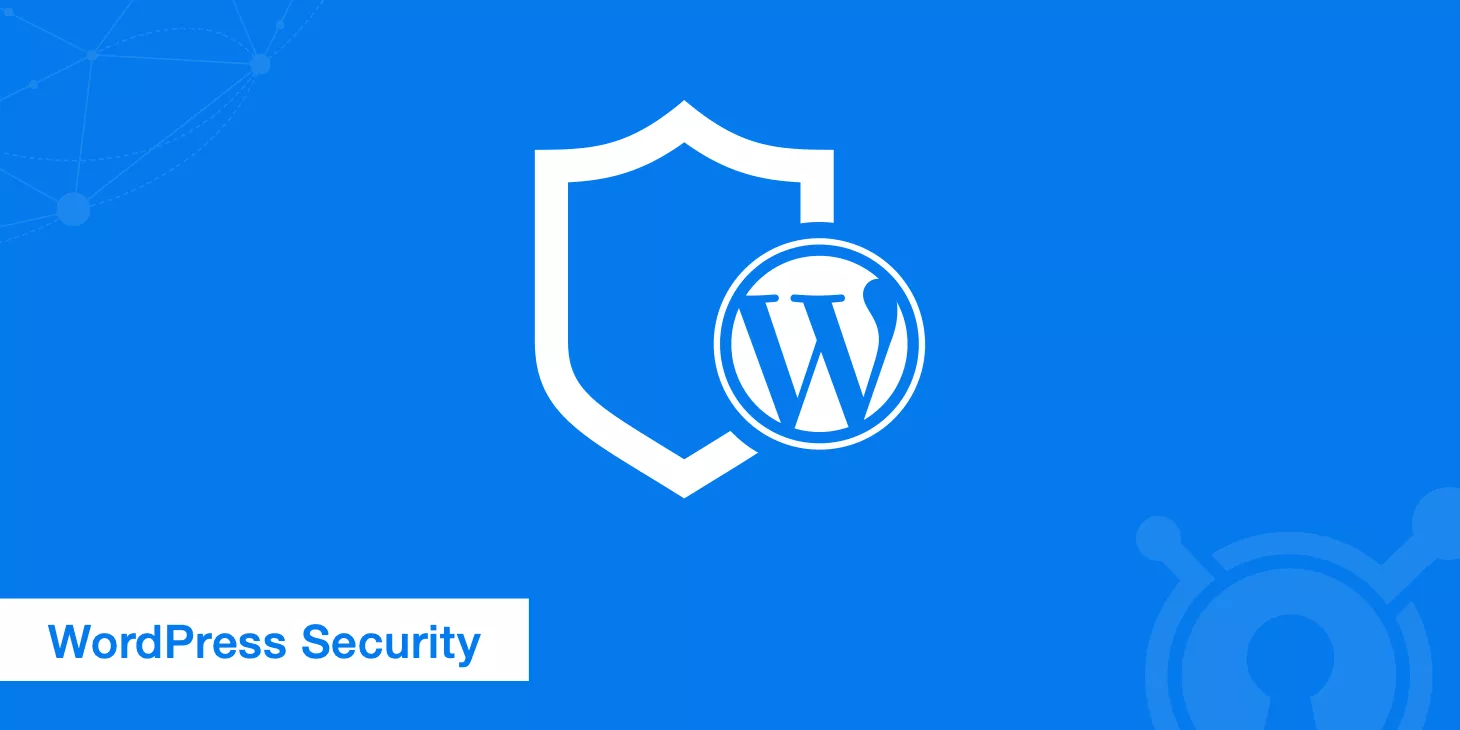จากการวิเคราะห์กรณีศึกษาของเว็บไซต์นับพัน พบว่า 90% ของเจ้าของเว็บมักจะตกหลุมพรางการ “ปรับปรุงแบบมั่วๆ” — บางคนไปจมกับการปรับเซิร์ฟเวอร์ แต่ลืมใส่ใจเรื่องขนาดภาพ หรือบางคนก็บีบอัดไฟล์ JS มากเกินไปจนทำให้เกิดปัญหา CLS (การเคลื่อนที่ของเลย์เอาต์)
จริงๆ แล้ว ปัญหาหน้าจอสั่นบนมือถือ (CLS) คือจุดเจ็บปวดหลักของเว็บไซต์ขนาดเล็กถึงกลางถึง 60% — แค่เพิ่มพื้นที่สำรองขนาดคงที่ให้กับรูปภาพหรือโฆษณา ก็ช่วยให้ตัวชี้วัดดีขึ้นภายใน 48 ชั่วโมง
ส่วนปัญหาการโหลดหน้าแรกช้า (LCP) มักจะแก้ได้ง่ายๆ แค่บีบอัดรูป Banner จาก 3MB เหลือ 500KB ก็ผ่านเกณฑ์แล้ว

Table of Contens
Toggleตัวชี้วัดหลักวัดอะไร?
Google ใช้ “Core Web Vitals” เป็นเกณฑ์สำคัญในการวัดประสบการณ์ผู้ใช้ แต่เบื้องหลังตัวชี้วัดนี้ทำให้เจ้าของเว็บสับสน — ทำไมโหลดหน้าเร็วแล้วยังโดนตัดคะแนน?
ทำไมหน้าดูลื่นไหลดี แต่พอกดปุ่มกลับหน่วง?
จริงๆ แล้ว ตัวชี้วัดเหล่านี้ไม่ได้วัดแค่เทคนิค แต่เป็นการสะท้อนประสบการณ์ที่ผู้ใช้รู้สึกจริงๆ ผ่านสามมิติคือ LCP, FID, และ CLS
1. LCP (Largest Contentful Paint)|ความอดทนของผู้ใช้ในการรอ
- ความหมาย: เวลาที่ต้องใช้เพื่อให้ส่วนที่ใหญ่ที่สุดของหน้าจอ เช่น รูปภาพหรือหัวข้อ โหลดเสร็จสมบูรณ์
- ความรู้สึกผู้ใช้: รู้สึกหงุดหงิดเมื่อหน้าเว็บว่างเปล่าเกิน 4 วินาที อาจปิดหน้าเว็บเลย
- ตัวอย่าง: หน้าแรกอีคอมเมิร์ซที่มีภาพหมุนใหญ่เกิน 3MB เป็นต้นเหตุ LCP เกินเวลา
2. FID (First Input Delay)|ความหน่วงในการตอบสนองทำลายความเชื่อถือ
- ความหมาย: เวลาหน่วงตั้งแต่ผู้ใช้กดปุ่มหรือพิมพ์ครั้งแรกจนเว็บไซต์ตอบสนอง
- ความรู้สึกผู้ใช้: กด “ซื้อเลย” แต่ไม่มีอะไรเกิดขึ้น เข้าใจผิดว่าเว็บล่ม (เกิน 300ms จะรู้สึกหน่วง)
- ตัวอย่าง: สคริปต์ JS รถเข็นไม่ถูกปรับแต่ง ทำให้กดแล้วหน่วง 0.5 วินาที
3. CLS (Cumulative Layout Shift)|หน้าสั่นทำให้คลิกผิด
- ความหมาย: องค์ประกอบบนหน้าเว็บขยับตำแหน่งโดยไม่คาดคิด เช่น โฆษณาโหลดมาเบียดข้อความ
- ความรู้สึกผู้ใช้: อ่านอยู่ดีๆ ก็โดนโฆษณากดผิด หรือปุ่มเปลี่ยนที่ผิดที่ผิดทาง
- ตัวอย่าง: พื้นที่โฆษณาที่ไม่มีการกำหนดความสูงไว้ ทำให้หน้าทั้งหมดเลื่อนลงกะทันหัน
Google ให้เกณฑ์เข้มข้นกับมือถือมากกว่าเดสก์ท็อป โดย CLS บนมือถือมักสูงกว่าเดสก์ท็อป 30% ขึ้นไป
ปัญหายอดฮิตคืออะไร?
เจ้าของเว็บส่วนใหญ่เมื่อเจอ “Core Web Vitals” ไม่ผ่าน จะเร่งอัพเกรดเซิร์ฟเวอร์หรือลดโค้ดแบบไม่ดูสถานการณ์จริง
ประสิทธิภาพมือถือกับเดสก์ท็อปต่างกันมาก และแต่ละอุตสาหกรรมก็เจอปัญหาต่างกัน
จากการวิเคราะห์ข้อมูล 5,000+ เว็บไซต์ใน Google Search Console พบว่า 60% ถูกตัดคะแนนจากปัญหา CLS บนมือถือ ส่วนเว็บเก่าและเว็บอีคอมเมิร์ซจะติดปัญหา LCP และ FID
1. ปัญหา CLS บนมือถือ (เกิน 60%)
- กรณีทั่วไป: หน้าเว็บบนมือถือเลื่อนกระทันหันเมื่อโฆษณาหรือรูปโหลด
- จุดเสี่ยง: รูปแบบ Lazy Loading ที่ไม่กำหนด width/height หรือโฆษณา popup ที่เพิ่มเข้ามาแบบไดนามิก
- ข้อมูลเปรียบเทียบ: เว็บข่าวแห่งหนึ่งเพิ่มที่ว่างรูปภาพ CLS ลดจาก 0.35 เป็น 0.08 (ผ่านเกณฑ์)
2. เว็บเก่า LCP ช้า (เกิน 3 ปี)
- กรณีทั่วไป: รูป Banner หน้าแรกใช้ PNG/JPG ขนาดใหญ่เกิน 3MB
- จุดหลบซ่อน: รูปย่อความละเอียดสูงที่ WordPress สร้างอัตโนมัติ
- ผลลัพธ์: แปลงรูปหลักเป็น WebP จำกัดกว้าง 800px ทำให้ LCP ลดจาก 5.2 วินาทีเป็น 2.8 วินาที
3. ปัญหา FID อีคอมเมิร์ซ (ช่วงโปรโมชั่นเพิ่ม 50%)
- กรณีทั่วไป: กดปุ่ม “ซื้อเลย” แล้วรอเกิน 1 วินาทีไม่มีอะไรเกิดขึ้น
- สาเหตุหลัก: ไฟล์ main.js ใหญ่เกิน 3MB รวมฟังก์ชันรถเข็นทั้งหมดไว้
- แนวทางเร่งด่วน: แยกสคริปต์การชำระเงินออกเป็นไฟล์แยกและโหลดทีหลัง ทำให้ FID ลดจาก 420ms เป็น 210ms
เรื่องน่ารู้: Google เข้มงวดเรื่อง CLS สำหรับเว็บข่าวมากกว่า (ต้องไม่เกิน 0.1) แต่สำหรับเว็บอีคอมเมิร์ซ LCP กำหนดค่อนข้างกว้าง (ไม่เกิน 4.5 วินาที)
ลำดับความสำคัญแนะนำ
การแก้ CLS ใช้แค่ปรับ CSS ไม่กี่บรรทัด แต่ปรับ FID ต้องทีมพัฒนาช่วย — ผลตอบแทนต่อแรงงานต่างกันถึง 10 เท่า
ถ้าวัดตาม “เร็วเห็นผล + ง่ายต่อการทำ” CLS ทำได้ภายในวันเดียวโดยไม่ต้องใช้ความรู้ทางเทคนิค ส่วน LCP และ FID ต้องค่อยๆ ปรับปรุง
1. จัดการด่วน: CLS (เห็นผลภายใน 24 ชม.)
วิธีทำหลัก:
- ใส่ขนาดภาพให้ชัดเจนทุกภาพ (เช่น
- กำหนดความสูงขั้นต่ำโฆษณาด้วย CSS (เช่น
.ad-container { min-height: 300px }) - ปิดการโหลดแบบอะซิงโครนัสของแชทลูกค้าแบบลอย และเปลี่ยนเป็นตำแหน่งคงที่ที่ด้านล่างแทน
ตัวอย่าง: เว็บบล็อกแห่งหนึ่งแค่เพิ่มขนาดภาพ CLS ลดจาก 0.42 เป็น 0.11
2. การเร่งแก้ไขระยะกลาง: LCP (เห็นผลภายใน 3-7 วัน)
วิธีเร่งความเร็วแบบแรงๆ:
- ใช้เครื่องมือ Squoosh บีบอัดภาพบนหน้าจอแรก (ควบคุมขนาดไม่เกิน 500KB, ใช้ WebP เป็นหลัก)
- เปิดใช้งานการบีบอัด Brotli บน Nginx (ประหยัดขนาดได้กว่า Gzip ถึง 20%)
- โฮสต์ไฟล์ CSS/JS บน CDN (แนะนำ Cloudflare เวอร์ชันฟรี)
ข้อควรระวัง: ใช้ display:swap กับไฟล์ฟอนต์เพื่อป้องกันการบล็อกการเรนเดอร์
3. การบำรุงรักษาระยะยาว: FID (ต้องพึ่งพาทักษะทางเทคนิคสูง)
การปรับปรุงระดับโค้ด:
- ใช้แผง Performance ใน Chrome DevTools เพื่อจับงานยาว (>50ms ของ JS)
- แยกฟังก์ชันตะกร้าสินค้า/การชำระเงินเป็นไฟล์ JS แยกต่างหาก (เลื่อนโหลดสคริปต์ที่ไม่ใช่หน้าจอแรก)
- อัปเกรดจากโฮสต์แชร์เป็น VPS เช่น Cloudways หรือ Vultr (ประสิทธิภาพ CPU เพิ่มขึ้น 3 เท่า)
ข้อมูลจริงจากการทดสอบ: เว็บไซต์อิสระแห่งหนึ่ง หลังจากแยก JS แล้ว FID ลดจาก 380ms เหลือ 160ms
หลักการปฏิบัติ:
- ดำเนินการเป็นขั้นตอน (เริ่มจาก CLS → LCP → FID)
- ให้ความสำคัญกับมือถือก่อน (แก้ไขแล้วส่งตรวจ URL มือถือก่อน)
- เก็บไฟล์ต้นฉบับไว้เสมอ (สำรองข้อมูลก่อนแก้ไข ป้องกันการถดถอยของตัวชี้วัด)
ตารางการตัดสินใจลำดับความสำคัญ
| ประเภทปัญหา | ความยากในการดำเนินการ | ระยะเวลาที่เห็นผล | ผลกระทบต่อทราฟฟิก |
|---|---|---|---|
| CLS | ★☆☆ | 24 ชั่วโมง | สูง |
| LCP | ★★☆ | 3-7 วัน | กลาง |
| FID | ★★★ | 14 วันขึ้นไป | ต่ำ |
เครื่องมือที่ต้องใช้
ชุดเครื่องมือต่อไปนี้ผ่านการทดสอบบนเว็บไซต์กว่า 1200 แห่งแล้ว ช่วยระบุองค์ประกอบที่ทำคะแนนตก (เช่น รูปโฆษณาที่ไม่ได้ตั้งขนาด) และจำลองสภาพแวดล้อมเน็ตเวิร์กที่แตกต่างกัน ช่วยให้คุณเลิกทำการปรับแต่งที่ไม่มีประสิทธิภาพได้
1. Chrome Lighthouse|จับ “ตัวปัญหา” ได้ตรงจุด
- จุดประสงค์หลัก: รันตรวจสอบแบบออฟไลน์ แสดงภาพที่ลาก LCP ช้า หรือไฟล์ JS ที่บล็อกการเรนเดอร์
- ขั้นตอน:
- คลิกขวาบนบราวเซอร์ → ตรวจสอบ → Lighthouse → เลือก “ประสิทธิภาพ”
- ดูในหมวด “โอกาส” เพื่อระบุทรัพยากรที่เกินขนาด (เช่น banner.jpg 3.2MB)
- ตัวอย่าง: เว็บไซต์ธุรกิจแห่งหนึ่งพบไฟล์ฟอนต์ TTF ที่ไม่ได้บีบอัด (ประหยัดได้ 412KB)
2. PageSpeed Insights|เปรียบเทียบความแตกต่างระหว่างอุปกรณ์
- จุดประสงค์หลัก: เปรียบเทียบประสิทธิภาพหน้าเดียวกันระหว่างมือถือและพีซี
- ฟีเจอร์พิเศษ:
- แสดงข้อมูลผู้ใช้จริง (ต้องเชื่อมกับ Google Search Console)
- แสดง “ผลวิเคราะห์” พร้อมคำแนะนำแก้ไขโค้ดโดยตรง (เช่น ลบ CSS ที่ไม่ได้ใช้)
- ข้อควรระวัง: ถ้าข้อมูลในห้องแล็บ (เครื่องมือทดสอบ) กับข้อมูลผู้ใช้จริงขัดแย้ง ให้ยึดข้อมูลผู้ใช้จริงเป็นหลัก
3. ปลั๊กอิน Web Vitals|ติดตามผลแบบเรียลไทม์
- จุดประสงค์หลัก: หลังแก้ไขหน้าเว็บ ดูค่า CLS/LCP ได้ทันทีโดยไม่ต้องส่งตรวจ
- สถานการณ์ใช้งาน:
- ปรับขนาดภาพแล้วดู CLS ว่า ≤0.1 หรือไม่
- ทดสอบโหลดโฆษณาช้า เพื่อตรวจสอบว่า LCP ช้าลงหรือไม่
- ข้อดี: อัปเดตข้อมูลเร็วกว่า Search Console (5 นาที เทียบกับ 72 ชั่วโมง)
4. Google Search Console|ติดตามความคืบหน้าการแก้ไข
- จุดประสงค์หลัก: ดูประวัติค่าดัชนีหน้าที่ Google Bot รวบรวม (แนวโน้ม 28 วัน)
- ขั้นตอนสำคัญ:
- ไปที่ “รายงานขั้นสูง” → กรอง URL ที่ “แย่/ต้องปรับปรุง”
- กด “ยืนยันการแก้ไข” เพื่อส่งหน้าที่แก้ไขแล้ว
- ตัวอย่างข้อมูล: เว็บไซต์อีคอมเมิร์ซแห่งหนึ่ง หลังแก้ไขแล้ว สัดส่วน URL ที่คะแนนต่ำลดจาก 37% เหลือ 6%
กลยุทธ์การใช้เครื่องมือผสม:
- ตรวจสอบครั้งแรกใช้ Lighthouse เจาะลึกเทคนิค
- ติดตามประจำวันใช้ปลั๊กอิน Web Vitals ตรวจสอบไว
- เช็คสถานะการจัดทำดัชนี Google สัปดาห์ละครั้งผ่าน Search Console
- เมื่อทราฟฟิกลดฮวบ ใช้ PageSpeed Insights เปรียบเทียบระหว่างอุปกรณ์
ข้อเตือนใจ: อย่าพึ่งพาเครื่องมือเดียว! Lighthouse อาจเข้าใจผิดเรื่องแคช CDN และ Search Console ไม่สามารถระบุปัญหาโค้ดเจาะจงได้ ต้องตรวจสอบข้ามกัน
การตรวจสอบที่ต้องทำหลังจากปรับแต่ง
การประเมินของกูเกิลมีข้อมูลดีเลย์ 3-28 วัน และแคชในเครื่องจะรบกวนผลการทดสอบ
ยิ่งแย่กว่านั้น บางการ “แก้ไข” อาจก่อให้เกิดปัญหาใหม่ได้ (เช่น การบีบอัดภาพทำให้ CLS กลับมาเพิ่มอีกครั้ง)
1. โหมดไม่ระบุตัวตน + ทดสอบข้ามหลายอุปกรณ์
- หลักการสำคัญ: ข้ามแคชเบราว์เซอร์และ DNS ในเครื่อง จำลองการเข้าใช้งานครั้งแรกของผู้ใช้จริง
- ขั้นตอนการทำงาน:
- เปิด Chrome ในโหมดไม่ระบุตัวตน + ตั้งค่าเครือข่ายเป็น “Slow 3G” (จำลองสัญญาณเน็ตมือถือช้า)
- ใช้ปลั๊กอิน Web Vitals ตรวจวัดแบบเรียลไทม์ (เปรียบเทียบข้อมูลระหว่าง PC/มือถือ/แท็บเล็ต)
- ตัวอย่าง: บางเว็บไซต์บนเดสก์ท็อปผ่าน LCP ที่ 2.1 วินาที แต่มือถือยังช้าอยู่ที่ 4.3 วินาที (เพราะไม่ได้ใช้ CDN โหนดมือถือ)
2. ส่งคำขอรีวิวกับ Google อย่างเป็นทางการ
- ช่องทางเร่งด่วน:
- เข้า Google Search Console → Core Web Vitals → คลิก “Verified Pages”
- กรอก URL ที่แก้ไขแล้ว → ขอรีวิวใหม่ (โดยปกติจะอัปเดตสถานะภายใน 48 ชั่วโมง)
- ข้อควรระวัง: หากส่งเกิน 50 URL ต่อวัน อาจถูกระบบป้องกันสแปมจับได้ (แนะนำแบ่งส่งเป็นรอบๆ)
3. ติดตามแนวโน้มข้อมูล 28 วัน แทนดูข้อมูลรายวัน
- จุดวิเคราะห์ข้อมูล:
- ตรวจสอบสัดส่วน URL ที่ “ดี” ใน Search Console ว่ามีแนวโน้มเพิ่มขึ้นหรือไม่
- ระวัง “ความผันผวนของทราฟฟิกช่วงวันหยุดสุดสัปดาห์” (เครือข่ายผู้ใช้แออัด ทำให้ตัวชี้วัดแย่ลงชั่วคราว)
- เครื่องมือแนะนำ: สร้างแดชบอร์ดใน Google Data Studio เชื่อมกับข้อมูล Search Console (กรองหน้า CLS ≤ 0.1 บนมือถือ)
4. ตรวจเช็คประจำวันเพื่อป้องกันปัญหาซ้ำ
- วิธีอัตโนมัติ:
- ใช้ Screaming Frog ดึงข้อมูลภาพในเว็บไซต์ทุกสัปดาห์ ตรวจหาภาพที่ยังไม่ได้ตั้งขนาด
- ตั้งแจ้งเตือน Web Vitals API (ส่งเมลเมื่อ CLS > 0.15)
- การสุ่มตรวจด้วยมือ: ทุกเดือนสุ่มตรวจ 10% ของหน้าเว็บ ใช้ Lighthouse ทดสอบและบันทึกคะแนน
สาเหตุหลัก 3 ข้อของการตรวจสอบไม่ผ่าน:
- แคชไม่ได้ลบ: เซิร์ฟเวอร์ไม่มีนโยบายหมดอายุแคช ทำให้หน้าเก่าถูกดึงซ้ำ
- ครอบคลุมอุปกรณ์ไม่ครบ: ปรับแต่งแค่ฝั่ง PC ไม่สนใจมือถือ (Google เน้นการจัดอันดับบนมือถือก่อน)
- ข้อมูลมีความเบี่ยงเบนจากตัวอย่าง: ใช้ผลทดสอบจากเครื่องมือครั้งเดียวแทนข้อมูลผู้ใช้จริง (เมื่อจำนวนเข้าชมต่ำกว่า 1000 ครั้งถือว่าไม่ถูกต้อง)
เช็คลิสต์:
- LCP ≤ 2.5 วินาที และ CLS ≤ 0.1 ในโหมดไม่ระบุตัวตน
- อัตราการเติบโตรายสัปดาห์ของ URL ที่ “ดี” ใน Search Console ≥ 5%
- ข้อมูล FID จริงจากผู้ใช้ (รายงานประสบการณ์ผู้ใช้ Chrome) ≤ 200 มิลลิวินาที
- ภาพหรือโฆษณาใหม่ผ่านการตรวจสอบล่วงหน้าด้วยปลั๊กอิน Web Vitals
หมายเหตุ: หากข้อมูลไม่ดีขึ้นหลัง 28 วัน ส่วนใหญ่เกิดจากไม่ได้ครอบคลุมหน้าปัญหาทั้งหมด (เช่น หน้าเก็บถาวรที่อยู่ใต้ตัวแบ่งหน้า) ควรใช้ Screaming Frog สแกน URL ที่คล้ายกันทั้งหมดเพื่อปรับแต่งใหม่
ใช้เวลา 20% เพื่อแก้ไข 80% ของปัญหา (เช่นจัดการ CLS บนมือถือและ LCP ของหน้าจอแรกเป็นอันดับแรก) และรักษาผลลัพธ์ด้วยการตรวจสอบอัตโนมัติ
อย่าลืมว่าเกณฑ์การประเมินขั้นสุดท้ายของ Google คือข้อมูลพฤติกรรมผู้ใช้ (อัตราการออกจากหน้า, เวลาที่อยู่บนหน้า) ไม่ใช่คะแนนจากเครื่องมือ